Was tun, wenn Ihr iPhone-Speicher voll ist?
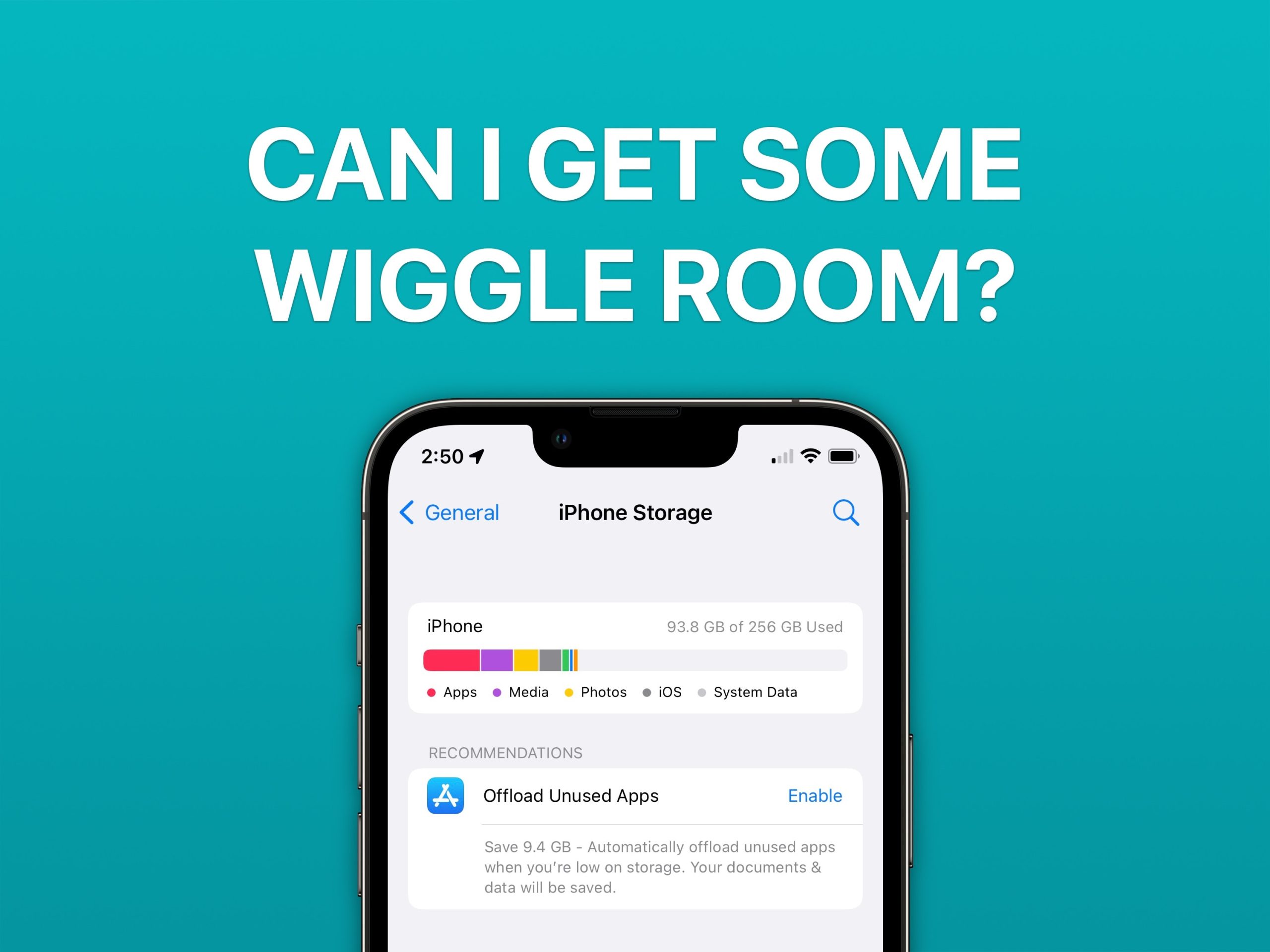
Wenn Ihr iPhone-Speicher voll ist, müssen Sie schnell Speicherplatz freigeben. Sie müssen jedoch nicht in Panik geraten und alle Ihre Bilder löschen. Es gibt einfache Möglichkeiten, iPhone-Speicher freizugeben, ohne wertvolle Daten für immer zu verlieren.
Apple hat in den Einstellungen einen praktischen Bildschirm eingerichtet, der Sie durch zerstörungsfreie Methoden zum Freigeben von Speicherplatz auf Ihrem Telefon führt. Apps, die Sie nicht häufig verwenden, können vorübergehend deinstalliert werden (und sofort wieder heruntergeladen werden, wenn Sie sie erneut benötigen). Wenn Sie Daten wie Fotos und Musik mit iCloud synchronisieren, kann Ihr Telefon einige dieser Daten automatisch auslagern. Sie können auch die Anzahl der Podcasts begrenzen, die Ihr Telefon speichert, wenn Sie beim Hören nicht weiterkommen.
Hier sind die einfachsten Schritte, die Sie unternehmen können, wenn Ihr iPhone-Speicher zu voll wird.
Was tun, wenn Ihr iPhone-Speicher voll ist?
Wenn Sie ein iPhone XS, XR, 11, 12 oder iPhone SE 2 besitzen, verfügen Sie wahrscheinlich nur über den Basisspeicher von 64 GB – das ist nach modernen Maßstäben nicht viel. Neuere Einstiegsmodelle sind mit 128 GB doppelt so groß; Die höherpreisigen Pro Max-Modelle sind mit 256 GB ausgestattet. Nachdem Sie jahrelang Videos aufgenommen, Musik heruntergeladen und SMS geschrieben haben, erhalten Sie möglicherweise eine Benachrichtigung, dass Ihr iPhone-Speicher fast voll ist. Was sollten Sie tun, wenn das passiert?
Inhaltsverzeichnis: Was tun, wenn der iPhone-Speicher voll ist?
- Sehen Sie, wie viel Platz Sie noch haben
- Apps löschen oder auslagern
- Optimieren Sie die Fotospeicherung
- Nachrichtenanhänge löschen
- Optimieren Sie den Musikspeicher
- Entfernen Sie alte Podcast-Downloads
- Weitere iPhone-Tipps
Sehen Sie, wie viel Platz Sie noch haben
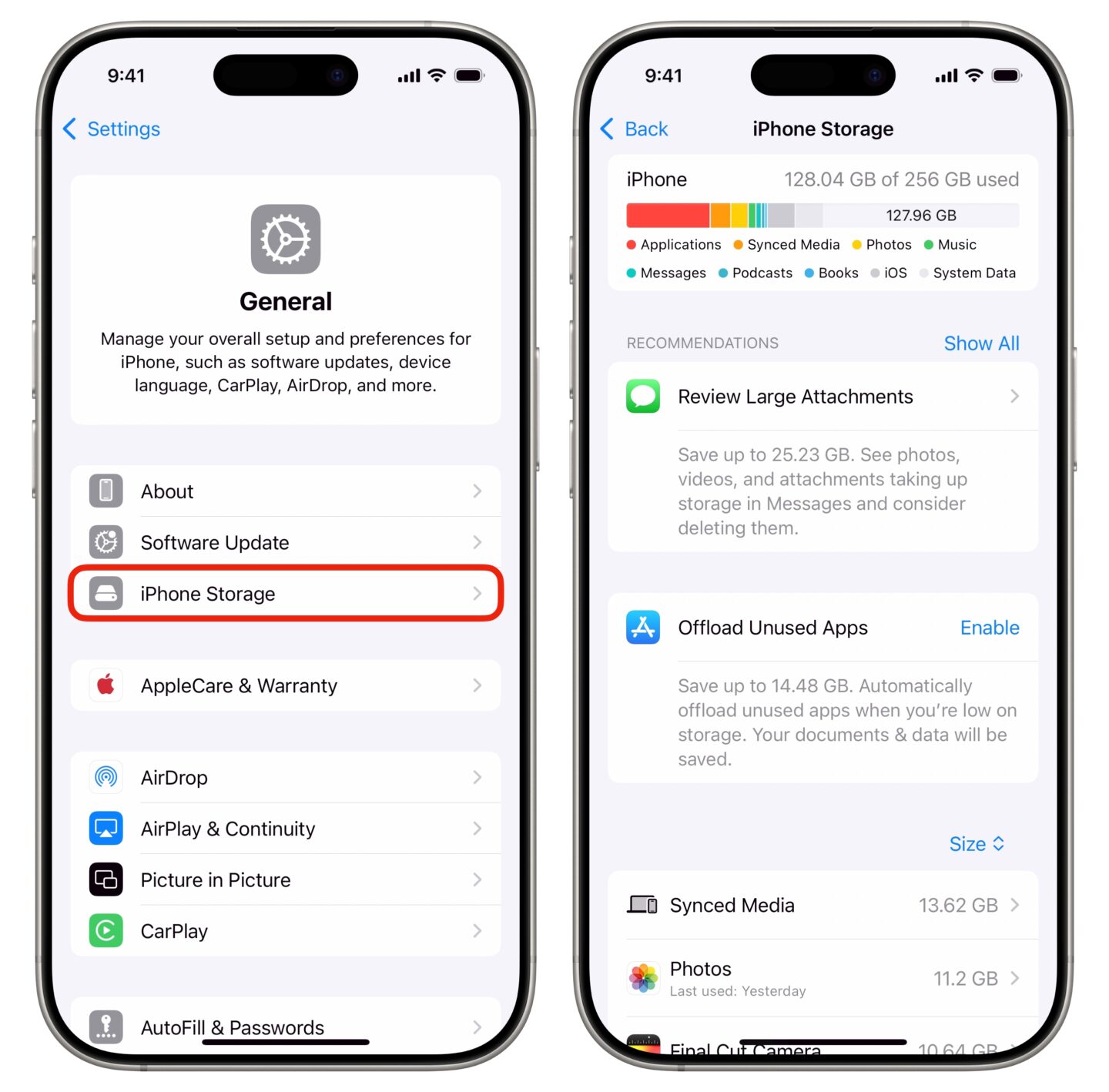
Screenshot: D. Griffin Jones/Cult of Mac
Bevor Sie beginnen, schauen Sie sich an, womit Sie arbeiten. Gehe zu Einstellungen > Allgemein > iPhone-Speicher um zu sehen, was Ihren Platz einnimmt und wie viel Sie räumen müssen. Oben sehen Sie eine nach Kategorien sortierte Aufschlüsselung. Nachfolgend finden Sie einige persönliche Empfehlungen. Dann eine Aufschlüsselung der größten Apps nach Speicherplatz auf Ihrem Telefon.
Löschen oder laden Sie Apps herunter, um den iPhone-Speicher voll zu nutzen
Tippen Sie auf eine beliebige App und Sie sehen die Option zum Löschen. Schlagen Sie einfach auf App löschen Taste. Alternativ können Sie auch Apps auslagern, die Sie nicht oft öffnen. Dadurch wird der Großteil der App gelöscht, persönliche Daten wie Anmeldeinformationen, Spielfortschritt oder zwischengespeicherte Dateien bleiben jedoch erhalten. Auf diese Weise kann Ihr iPhone die App beim erneuten Öffnen automatisch erneut herunterladen und sie genau so wiederherstellen, wie sie vorher war.
Tippen Sie dazu auf Aktivieren neben „Nicht verwendete Apps auslagern“ auf diesem Bildschirm, um die Funktion zu aktivieren. (Wenn Sie es nicht sehen, können Sie es auch in finden Einstellungen > Apps > App Store durch Ermöglichen Laden Sie ungenutzte Apps herunter.)
Bedenken Sie, dass dadurch ein Teil der App von Ihrem Telefon gelöscht wird. Sie sollten keine App löschen, auf die Sie zugreifen müssen, wenn Sie möglicherweise keine gute Verbindung haben – Apps für öffentliche Verkehrsmittel, Ticket- und Event-Apps, Apps von Fluggesellschaften. Sichere Wetten sind Spiele Asphalt 8was mehrere Gigabyte Speicherplatz auf meinem Telefon beansprucht.
Optimieren Sie den Fotospeicher
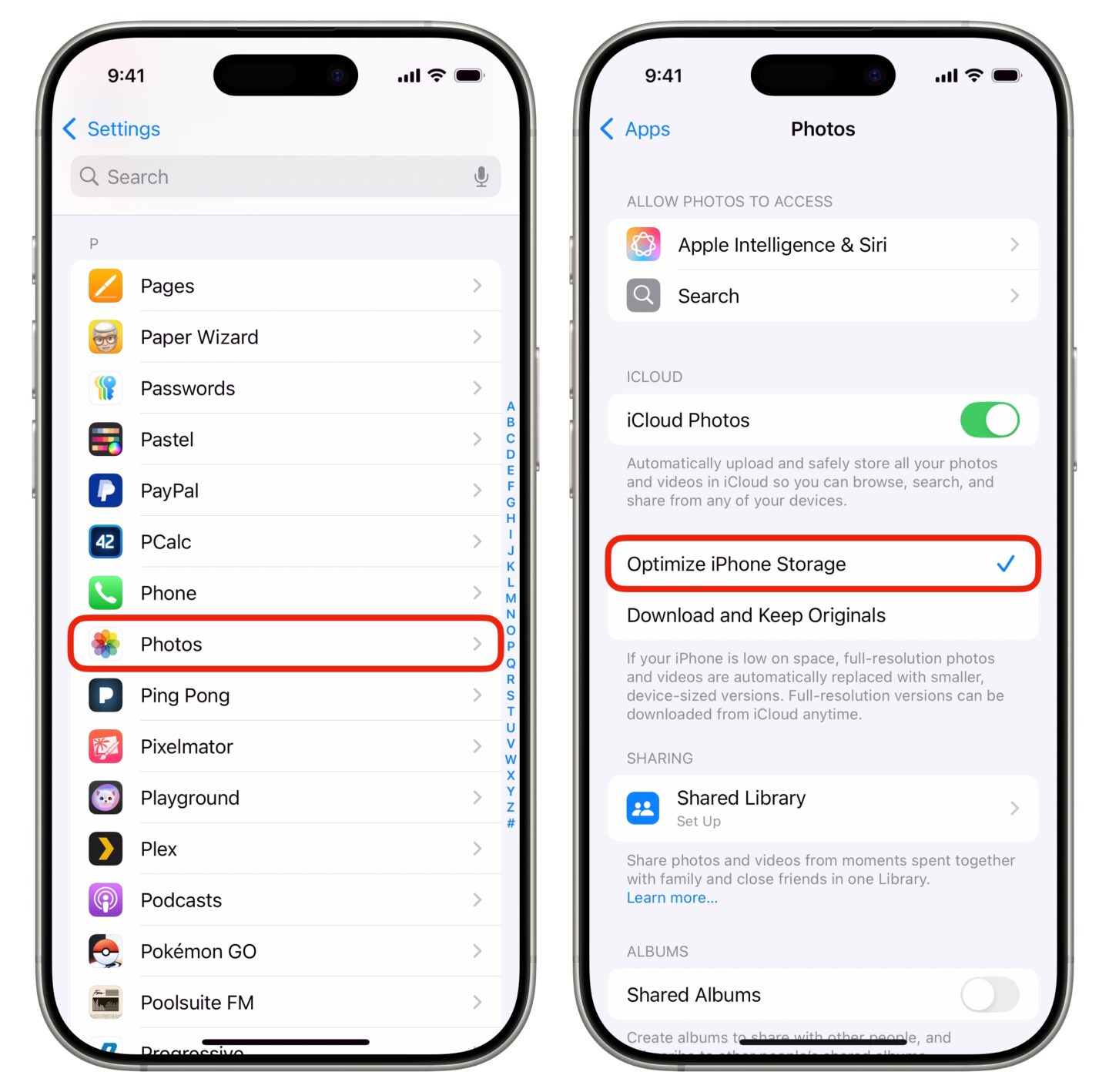
Screenshot: D. Griffin Jones/Cult of Mac
Um Ihre Fotobibliothek zu verwalten und noch mehr Speicherplatz auf Ihrem iPhone freizugeben, gehen Sie zurück zu Einstellungen > Apps > Fotos. Zunächst empfehle ich die Aktivierung iCloud-Fotos. iCloud-Speicher kostet sehr wenig – für nur 99 Cent pro Monat reicht der Kauf aus, um die gesamte Bibliothek und Daten der meisten Benutzer zu sichern.
Wählen Sie dann bei aktivierten iCloud-Fotos aus Optimieren Sie den iPhone-Speicher. Ihre Originalfotos und -videos werden in voller Qualität in der Cloud gesichert, sodass Ihr Telefon nicht so viel auf dem Gerät selbst speichern muss. Ihr iPhone speichert die Fotos und Videos, die Sie sich häufig ansehen, zusammen mit den neuesten Aufnahmen, gibt aber bei Bedarf Speicherplatz frei. Und Sie können trotzdem problemlos Ihre gesamte Bibliothek durchsuchen – wenn Sie ein Video abspielen, das nicht auf Ihrem Telefon gespeichert ist, wird es schnell heruntergeladen, damit Sie es abspielen können.
Wenn Sie iCloud-Fotos zum ersten Mal verwenden, dauert es einige Zeit, bis dieser Speicher frei ist. Das Hochladen Ihrer Bibliothek in die iCloud erfolgt nicht innerhalb von Minuten, wenn Sie über Gigabyte an Bildern und Videos verfügen – es kann sogar Tage dauern. Schließen Sie Ihr Telefon an, lassen Sie es im WLAN, und der Upload wird im Hintergrund fortgesetzt. Der Speicherplatz auf Ihrem Telefon wird bald frei.
Löschen Sie Nachrichtenanhänge, um den iPhone-Speicher voll zu machen
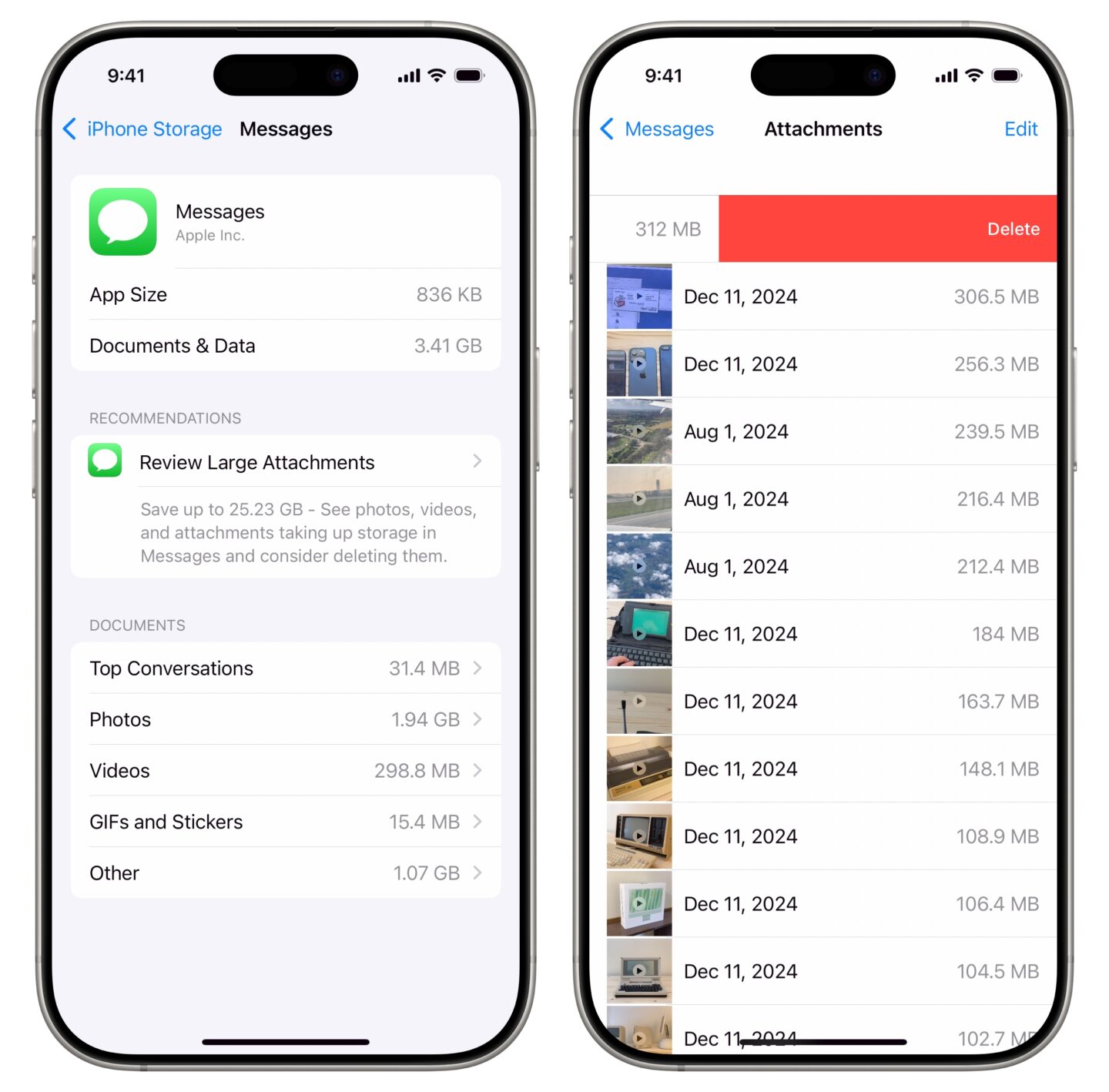
Screenshot: D. Griffin Jones/Cult of Mac
Textnachrichten selbst nehmen praktisch keinen Platz ein. Mehr als 99,9 % des von der Nachrichten-App genutzten Speicherplatzes werden von Videos, Fotos und Dateien eingenommen, die über die Messaging-App gesendet werden.
Um Platz freizugeben, gehen Sie zu Einstellungen > Allgemein > iPhone-Speicher > Nachrichten und tippen Sie auf Videos um die Top-Videos zu sehen, die Platz beanspruchen. Sie können auf ein Video tippen, um eine Vorschau anzuzeigen. Als inoffizieller Videofilmer meiner Familie befinden sich die meisten Videos hier bereits in meiner Fotobibliothek, sodass ich die Top-Elemente bequem aus Nachrichten löschen kann.
Wischen Sie über ein beliebiges Element in der Liste nach rechts, um es zu löschen, oder tippen Sie auf Bearbeiten mehrere auszuwählen. Wenn es ein Video gibt, das Sie in Ihrer Bibliothek speichern möchten, tippen Sie darauf, um es zu öffnen, und tippen Sie dann auf Aktie Klicken Sie auf die Schaltfläche und tippen Sie darauf Video speichern. Um andere alte Anhänge zu löschen, gehen Sie zurück und tippen Sie auf Fotos, GIFs und AufkleberUnd Andere um Fotos, GIFs, Sprachnotizen und Dateien auf die gleiche Weise zu löschen.
Sie können auch tippen Top-Gespräche um den gesamten Nachrichtenverlauf mit einer bestimmten Person zu löschen. Ich empfehle dies nicht, da ich Wert auf einen durchsuchbaren Gesprächsverlauf lege, aber Sie können dies tun, wenn Sie möchten.
Wenn du Wirklich Das Löschen alter Texte ist Ihnen egal, Sie können sie nach einer gewissen Zeit automatisch löschen lassen. Gehe zu Einstellungen > Apps > Nachrichtenscrollen Sie nach unten zu Nachrichten behalten und ändern Sie es von „Für immer“ in 1 Jahr. Ihr gesamter Rückstand wird gelöscht und alte Nachrichten werden im Laufe der Zeit weiterhin gelöscht.
Optimieren Sie den Musikspeicher
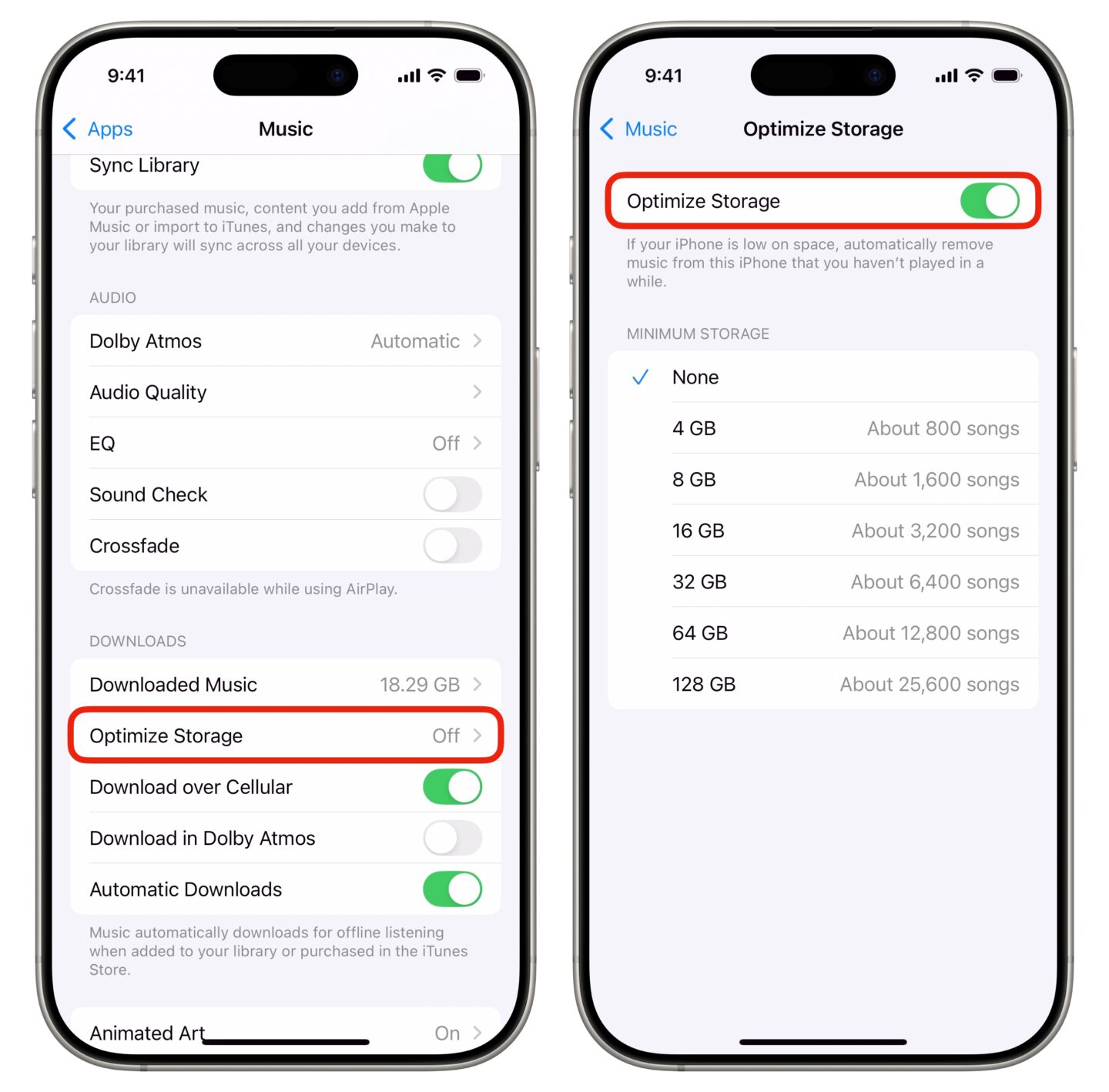
Screenshot: D. Griffin Jones/Cult of Mac
Apple Music bietet Ihnen auch eine Option zur Speicheroptimierung. Gehe zu Einstellungen > Apps > Musik > Speicher optimieren und ermöglichen Speicher optimieren. Dadurch bleibt nur die Musik erhalten, die Sie häufig hören. Wenn Sie jedoch über eine sehr große Musikbibliothek verfügen, möchten Sie möglicherweise nicht, dass Ihr Telefon diese vollständig auslagert. Wählen Sie unten eine Option aus Mindestspeicher um mindestens 4GB zu behalten.
Beschränken Sie Podcast-Downloads, um die iPhone-Speicherung zu erleichtern
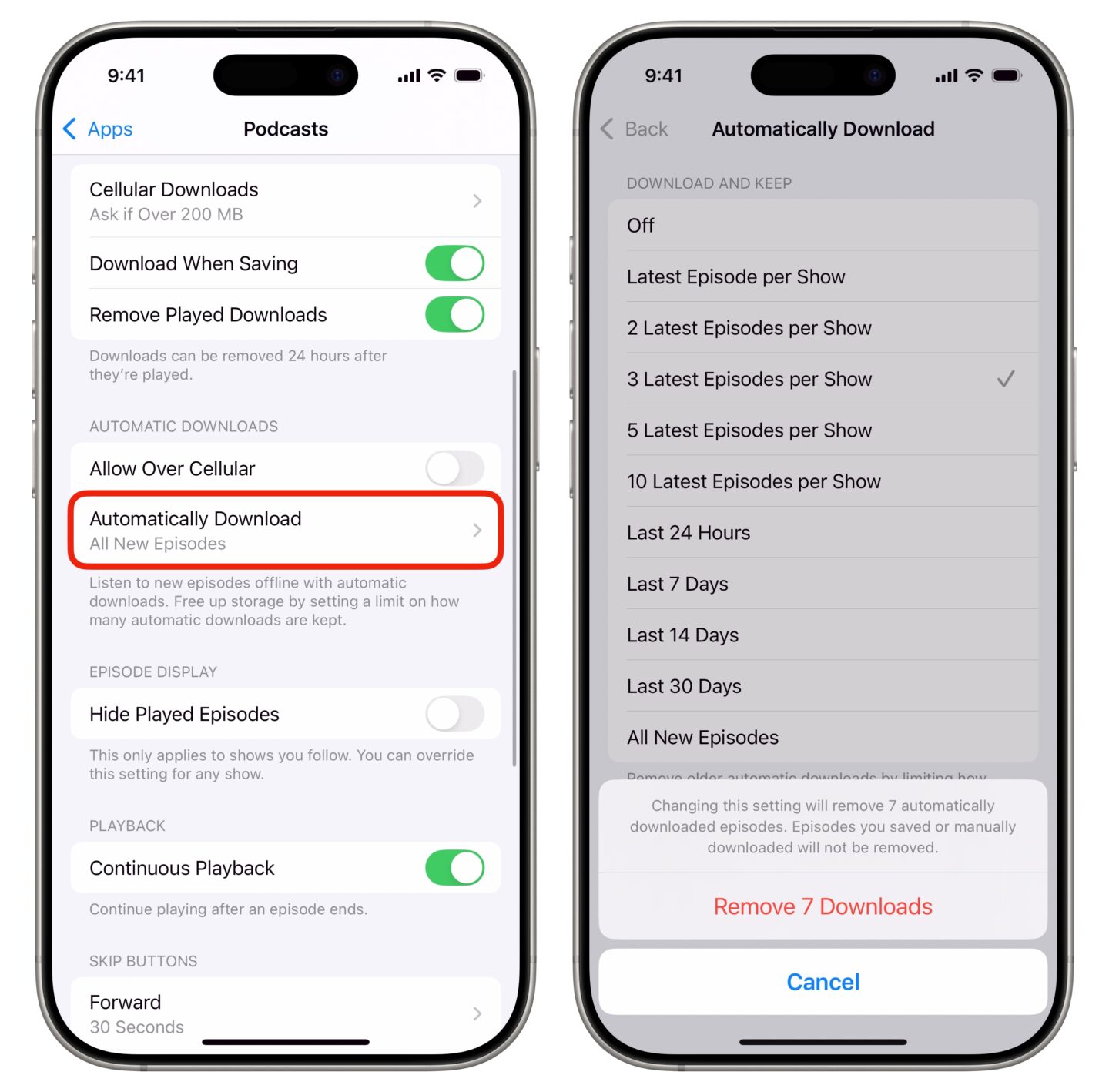
Screenshot: D. Griffin Jones/Cult of Mac
Wenn Sie mehr Podcasts abonnieren, als Sie anhören können, können Sie die Anzahl der Episoden, die Ihr Telefon herunterlädt, automatisch begrenzen. Sie können dies aktivieren, indem Sie zu navigieren Einstellungen > Apps > Podcasts > Automatisch herunterladen.
Nachdem Sie ein Limit ausgewählt haben, teilt Ihnen Ihr Telefon mit, wie viele Episoden dadurch entfernt werden. Klopfen Downloads entfernen um sie auszuräumen.
Wenn Ihre Hörgewohnheiten bei verschiedenen Sendungen unterschiedlich sind, können Sie diese Einstellung für jede einzelne Sendung individuell anpassen. Öffnen Sie die Podcasts App, tippen Sie auf Bibliothek Klicken Sie auf die Registerkarte und wählen Sie eine Show aus. Klopfen ⋯ Tippen Sie oben rechts auf Einstellungen und tippen Sie auf Automatisch herunterladen um die Einstellungen für eine bestimmte Show anzupassen.
Weitere iPhone-Grundlagen
- So erstellen Sie einen gut aussehenden benutzerdefinierten Startbildschirm
- So passen Sie Ihren Sperrbildschirm an
- So verwenden Sie Fokusmodi
- Die 10 besten Möglichkeiten, die Akkulaufzeit Ihres iPhones tatsächlich zu verlängern
- So verwenden Sie die neue Fotos-App





